In elke versie van het Windows-besturingssysteem kunt u uw personalisatie-opties uitbreiden door meerdere accounts toe te voegen voor elk van uw computergebruikers. Om in te loggen op een van de accounts, kunt u een wachtwoord instellen en, indien nodig, verwijderen.
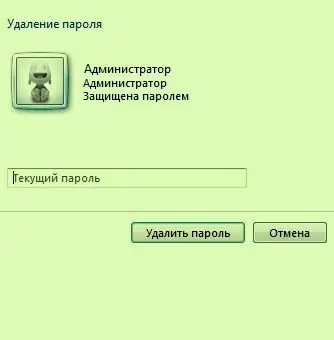
instructies:
Stap 1
Om het wachtwoord voor een van de bestaande accounts te verwijderen, gaat u naar "Start" - "Configuratiescherm" en opent u vervolgens het gedeelte "Gebruikersaccounts". Hier kunt u alle noodzakelijke acties met accounts uitvoeren: maken, het profieltype wijzigen, de afbeelding wijzigen, verwijderen, enz.
Stap 2
Selecteer het gedeelte "Een ander account beheren" en klik op "Wachtwoord verwijderen". Daarna moet u het huidige wachtwoord invoeren en op de knop "Verwijderen" klikken. Het wachtwoord wordt onmiddellijk verwijderd en u hoeft het de volgende keer dat u zich aanmeldt niet meer in te voeren.






